Cara menghapus tombol Ekstensi atau ikon Teka-teki dari bilah alat Chrome
Jika Anda ingin menghapus tombol Ekstensi(Extensions ) dari bilah alat Google Chrome , artikel ini akan memandu Anda melalui prosesnya. Meskipun Google Chrome menampilkan semua ekstensi di satu tempat yang harus Anda perluas, Anda dapat menghapus tombol ini di versi terbaru browser ini.
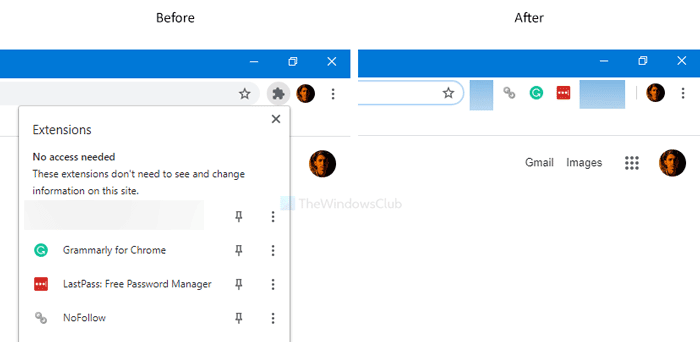
Seperti beberapa peramban standar, Anda dapat memasang ekstensi yang tak terhitung jumlahnya untuk memperkaya kinerja dan pengalaman pengguna di Google Chrome . Google Chrome adalah salah satu browser yang memungkinkan pengguna untuk mengaktifkan ekstensi dalam mode Penyamaran(enable extensions in the Incognito mode) . Sebelumnya, ini menunjukkan semua ekstensi yang diaktifkan di bilah alat yang sesuai. Namun, sekarang Anda tidak dapat menemukan bilah alat itu, secara default karena telah diganti dengan tombol bernama Extensions . Untuk menggunakan ekstensi di browser, Anda harus mengklik ikon Ekstensi (Extensions ) ini dan memilih ekstensi yang diinginkan.
Jika Anda ingin mendapatkan kembali bilah alat ekstensi lama yang tidak mengharuskan Anda memperluas antarmuka terlebih dahulu, inilah yang harus Anda lakukan.
Hapus ikon Puzzle atau tombol Ekstensi dari Chrome
Untuk menghapus tombol Ekstensi(Extensions) dari bilah alat Chrome , ikuti langkah-langkah ini-
- Buka Google > Chrome > Application folder Aplikasi di File Program(Program Files) .
- Klik kanan(Right-click) pada chrome.exe > Send ke > Desktop .
- Klik kanan(Right-click) pada pintasan desktop browser Chrome .
- Pilih opsi Properti(Properties) .
- Masukkan
--disable-features=ExtensionsToolbarMenudi akhir kotak Target. - Klik Terapkan(Apply) dan OK .
- Klik dua kali(Double-click) pada pintasan Google Chrome .
Untuk mengetahui lebih lanjut tentang langkah-langkah ini, teruslah membaca.
Pertama, Anda harus membuat pintasan desktop Google Chrome . Untuk itu, buka File Explorer dan arahkan ke jalur ini-
C:\Program Files (x86)\Google\Chrome\Application
C adalah drive tempat Google Chrome diinstal. Jika Anda menggunakan Windows 10(Windows 10) versi 32-bit , buka Program Files alih-alih Program Files (x86) .
Di sini Anda akan menemukan chrome.exe . Klik kanan padanya, pilih Kirim ke (Send to ) dan pilih Desktop . Ini akan membuat pintasan desktop.
Sekarang, klik kanan pada pintasan desktop dan pilih opsi Properties . Selanjutnya, masukkan baris berikut di akhir kotak Target .
--disable-features=ExtensionsToolbarMenu
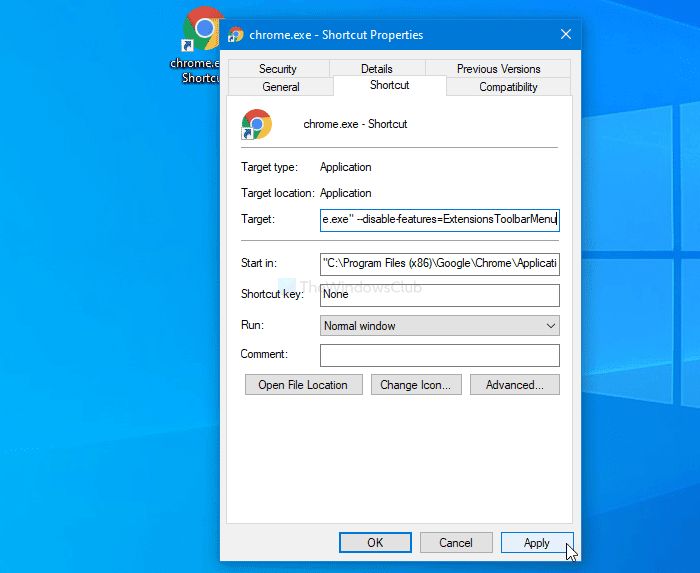
Sebelumnya, ini adalah ini:
"C:\Program Files (x86)\Google\Chrome\Application\chrome.exe"
Sekarang seharusnya ini:
"C:\Program Files (x86)\Google\Chrome\Application\chrome.exe" --disable-features=ExtensionsToolbarMenu
Jangan lupa temukan perbedaannya jika Anda menggunakan Windows 10 32-bit .
Setelah selesai, klik masing-masing tombol Apply dan OK . Setelah itu, klik dua kali pada pintasan desktop untuk membuka Google Chrome tanpa ikon atau tombol Ekstensi .(Extensions)
Jika Anda ingin kembali ke antarmuka baru, buka halaman simpan Properti(Properties) dan hapus teks tambahan dari kotak Target .
Baca(Read) : Cara menghapus Ikon Puzzle untuk Tombol Ekstensi dari bilah Judul PWA Chrome.(How to remove Puzzle Icon for Extension Button from Chrome PWA Title bar.)
Itu saja! Semoga membantu.
Related posts
Remove Puzzle Icon untuk Extension Button dari Chrome PWA Title bar
New Security, Privacy, Extensions, Pengaturan Safety di Chrome browser
Kelola atau Nonaktifkan Browser Add-ons & Extensions di Chrome, Firefox
Best Web Clipper Extensions untuk Google Chrome browser
Best Chrome Extensions untuk tetap sehat untuk pekerjaan terikat meja
3 Ekstensi VPN Chrome Terbaik Untuk Penjelajahan Web Aman
10 Best Security Extensions untuk Google Chrome
Cara Mengatur Kustom Keyboard Shortcut ke A Chrome Extension
10 Ekstensi Chrome Luar Biasa yang Harus Anda Instal
A browser error telah terjadi pesan - Google Docs pada Chrome
10 Tema Terbaik untuk Google Chrome Browser
Cara menghubungkan situs web ke Bluetooth or USB device di Edge or Chrome
Cara Memilih Keluar dari Google FLoC (Privacy Sandbox) di Chrome
Search di beberapa tab terbuka pada Firefox and Chrome browsers
Cara Mengubah Default Print Settings di Google Chrome
Change User Interface language untuk Chrome or Firefox browser
Cara Highlight AN Active Tab di Chrome Browser
Cara Menyinkronkan Tabs Antara Edge, Chrome and Firefox browsers
Tangkap atau ambil tangkapan layar di browser Chrome or Firefox secara native
Menggunakan Google Earth pada Chrome browser
